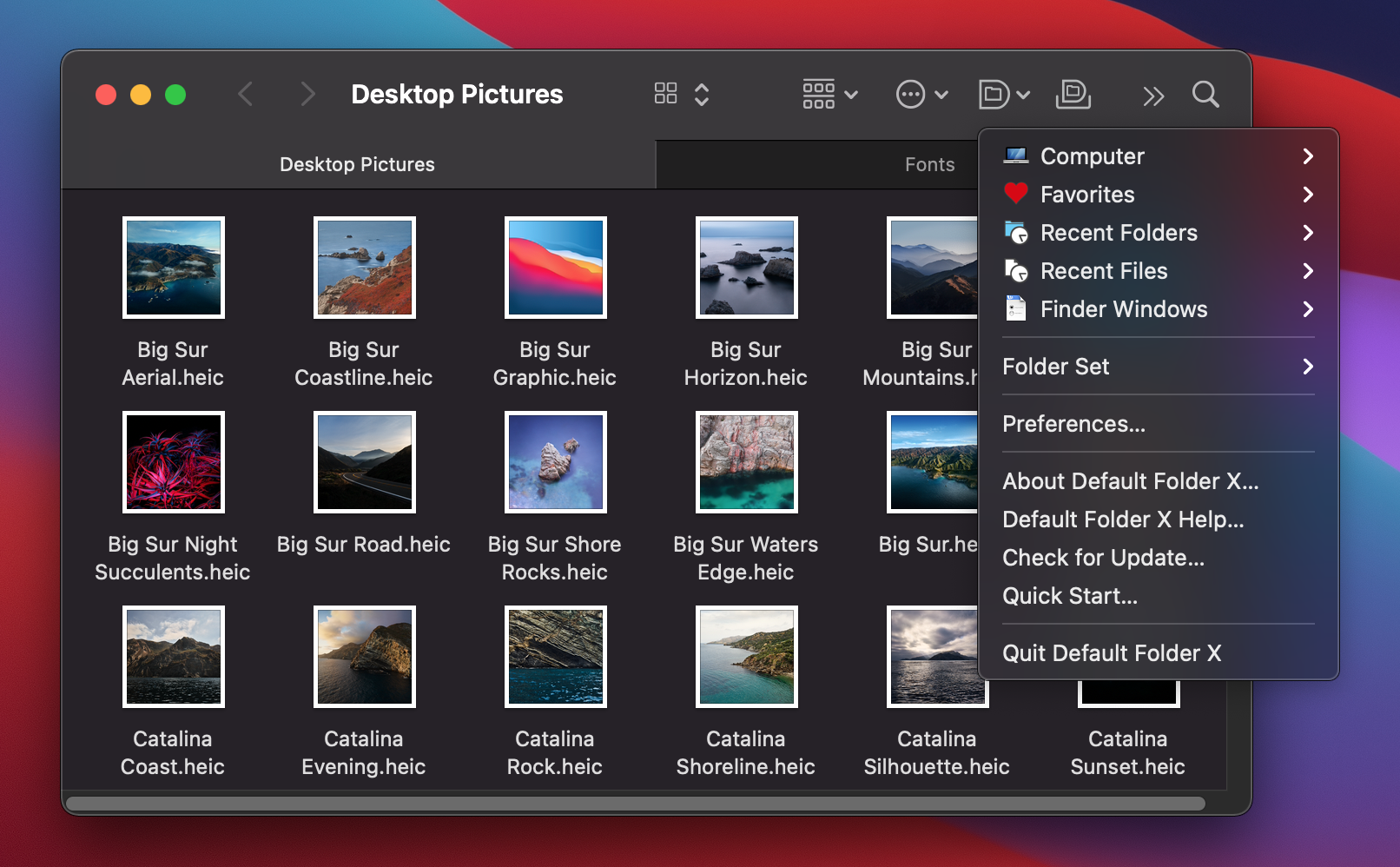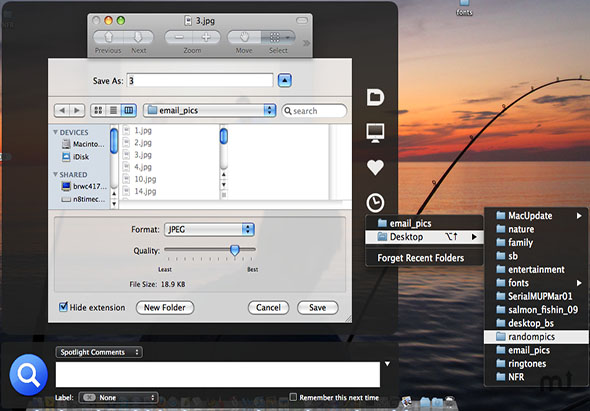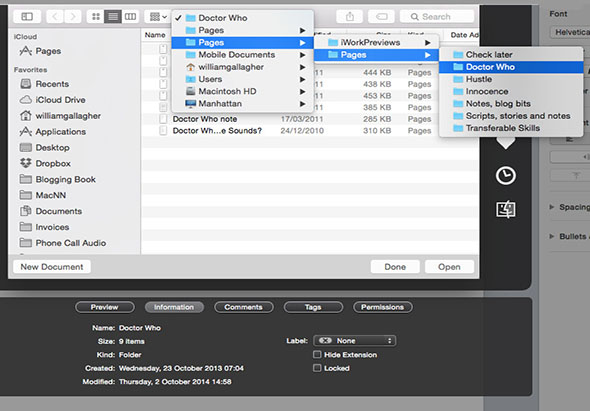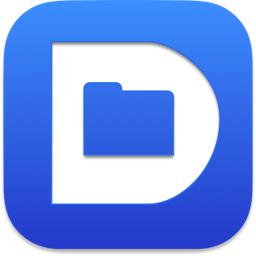Default Folder X将工具栏附加到任何OS X本机应用程序的“打开和保存”对话框的右侧。 该工具栏可让您快速访问各种文件夹和命令。 您只需单击按钮即可转至您最喜欢和最近使用过的文件夹,管理列表中显示的文件夹和文件,并更改设置。 它还修复了打开和保存对话框中的一些问题,“回弹”到最后选定的文件,将路径列表放回顶部菜单,并更正滚动列视图中的错误。
软件特点:
目录助理:您可以从Default Folder X的工具栏中直接访问最近,最喜欢和打开的文件夹的内容。
实时保存:如果您经常将内容保存在同一文件夹中,则Default Folder X可以为您记住该文件夹。
Finder管理:Default Folder X让您只需点击一下即可打开或保存到任何Finder窗口。
即时回忆:为了帮助您快速返回到最近使用的文件夹,Default Folder X会为您记住它们。
Spotlight:当您仍在保存对话框中时,Default Folder X可让您在现场添加Spotlight关键字,OpenMeta标记和Finder标签。
信息中心:使用Default Folder X,您可以在每个打开对话框下面预览,展开以填充可用空间。 需要查看更多详细信息? 点击图片,它放大到全尺寸。
没有工作的工作流程:Default Folder X不是让你学习和设置一个新的应用程序,而是混合到OS X中。